So installieren Sie Exodus Kodi (2022)
Veröffentlicht: 2018-11-17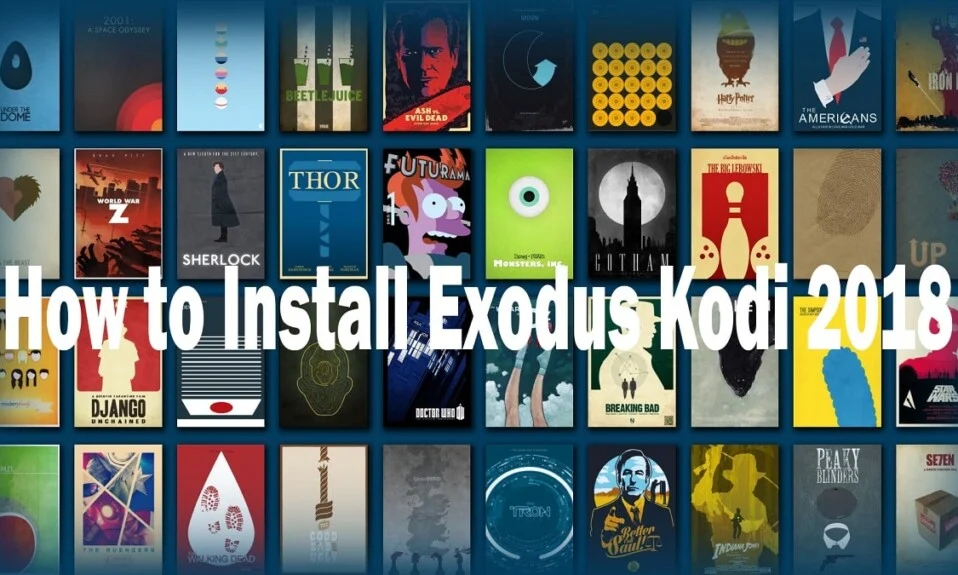
Exodus ist ein Kodi-Addon eines Drittanbieters, mit dem Sie Filme, Fernsehserien oder Inhalte online streamen oder ansehen können. Exodus ist wahrscheinlich eines der ältesten und bekanntesten Add-Ons für Kodi, weshalb dieses Add-On zuverlässig ist und regelmäßig Updates für dieses Add-On verfügbar sind. Jetzt hat das Add-On keinen eigenen Server zum Hosten der Mediendateien, da es einfach die Medieninhalte auf anderen Plattformen mit Kodi verknüpft.
Jetzt eine faire Warnung, dass die meisten in Exodus verfügbaren Inhalte Raubkopien sind und es illegal ist, das Exodus-Add-On zu verwenden. Dieses Tutorial dient nur zu Bildungszwecken zum Testen von Exodus und sollte auf keinen Fall zum Streamen oder Ansehen von Raubkopien verwendet werden. Wenn Sie Exodus dennoch verwenden, tun Sie dies auf eigene Gefahr und können nicht für Schäden haftbar gemacht werden.
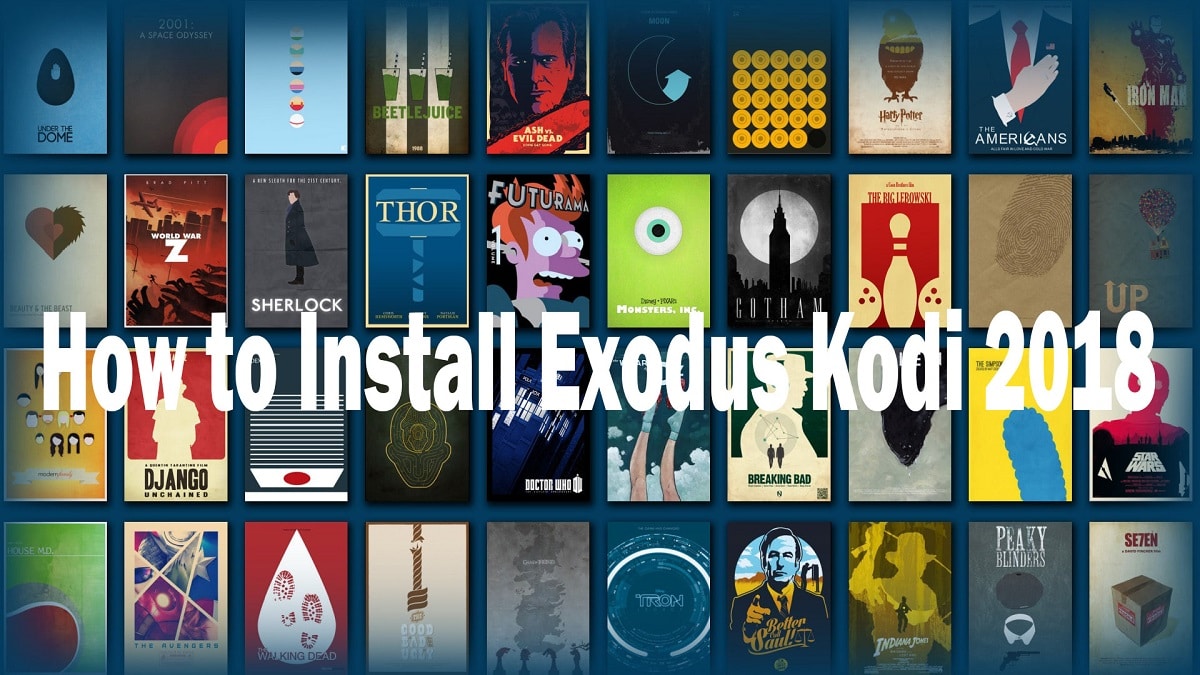
Das neue Kodi Krypton 17.6 ist der Maßstab für Kodi-Benutzer, und in diesem Handbuch erfahren Sie, wie Sie das Exodus Kodi Add-on auf Kodi 17.6 Krypton installieren. Die unten aufgeführten Schritte funktionieren für Kodi (früher bekannt als XMBC) auf PC, Amazon Fire TV Stick, Android und anderen Kodi-Boxen. Außerdem ist Exodus ein Drittanbieter-Add-on, daher gibt es natürlich keine Unterstützung im offiziellen Kodi-Forum.
Inhalt
- Schützen Sie sich beim Streamen und Herunterladen
- So installieren Sie Exodus Kodi im Jahr 2022 (ANLEITUNG)
- #1. So installieren Sie Exodus auf Kodi 17.6 Krypton mit Lazy Repository
- #2. So aktualisieren Sie Exodus auf Kodi 17.6 Kryptop
- #3. So installieren Sie Exodus Kodi 17.6 mit dem XvBMC-Repository
- #4. Installieren Sie das Exodus-Add-on auf Kodi 17.6 Krypton mit dem Kodi Bae Repository
- #5. So installieren Sie Exodus auf Kodi 17.6 Krypton mit All Eyez on Me Repository
- #6. Installieren Sie das Exodus-Add-on auf Kodi Version 16 Jarvis mit dem Kodi Bae Repository
- #7. So installieren Sie das Exodus-Addon auf Kodi Version 16 Jarvis [Aktualisiert 2018]
- #8. So deinstallieren Sie Exodus auf Kodi
Schützen Sie sich beim Streamen und Herunterladen
Wann immer Sie Filme, Fernsehserien oder Inhalte von Exodus Kodi streamen oder herunterladen, sollten Sie immer ein VPN verwenden, um Ihre Identität zu schützen und Ihre Stream-Protokolle vertraulich zu behandeln. Ihr ISP oder Ihre Regierung verfolgt möglicherweise, worauf Sie online zugreifen, wenn Sie nicht über ein VPN verbunden sind. Das empfohlene VPN ist: IPVanish oder ExpressVPN.
So installieren Sie Exodus Kodi im Jahr 2022 (ANLEITUNG)
Stellen Sie sicher, dass Sie einen Wiederherstellungspunkt erstellen, falls etwas schief geht.
Wenn Sie zum ersten Mal ein Drittanbieter-Add-On installieren, müssen Sie „ Apps aus unbekannten Quellen “ in den Kodi-App-Einstellungen aktivieren. Öffnen Sie dazu die Kodi-App und navigieren Sie zu den folgenden Einstellungen:
Einstellungen > Systemeinstellungen > Add-ons > Apps aus unbekannten Quellen
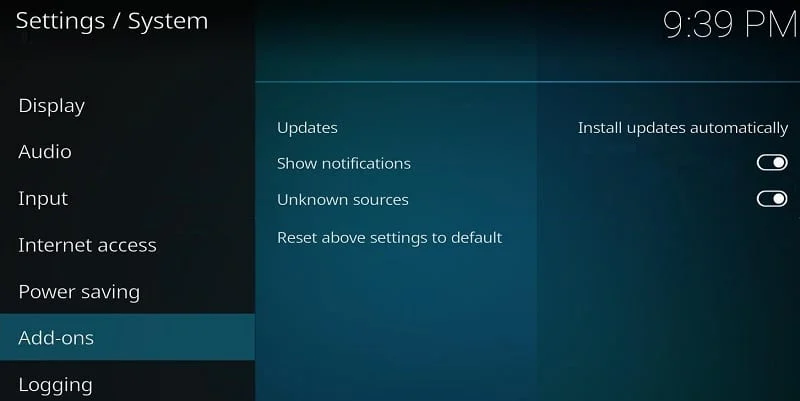
Aktivieren Sie nun den Schalter neben „ Apps aus unbekannten Quellen “, und sobald diese Einstellung aktiviert ist, können Sie jetzt Kodi-Add-Ons von Drittanbietern herunterladen und installieren, die nicht von den offiziellen Kodi-Entwicklern entwickelt wurden.
#1. So installieren Sie Exodus auf Kodi 17.6 Krypton mit Lazy Repository
1. Öffnen Sie die Kodi App und klicken Sie dann auf die Einstellungen (Zahnradsymbol) in der oberen linken Ecke Ihres Bildschirms.
2. Klicken Sie im nächsten Bildschirm auf Dateimanager und doppelklicken Sie dann auf Quelle hinzufügen.
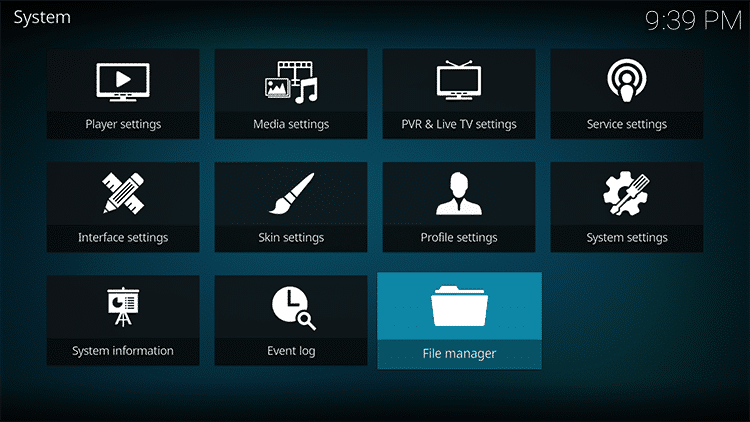
3. Geben Sie nun anstelle von „<None>“ die folgende URL ein:
http://lazykodi.com/
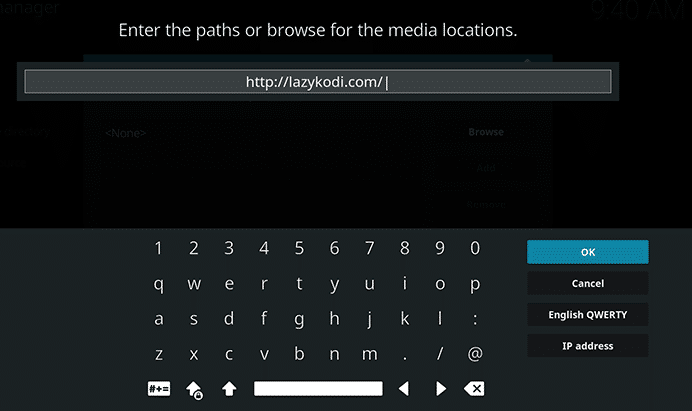
4. Nun müssen Sie unter „ Geben Sie einen Namen für diese Medienquelle ein “ dieser Quelle einen Namen geben, geben Sie zum Beispiel Lazy Repo oder Lazy ein und klicken Sie dann auf OK.
Hinweis: Sie müssen einen Namen eingeben, der einen Teil des URL-Pfads enthält.
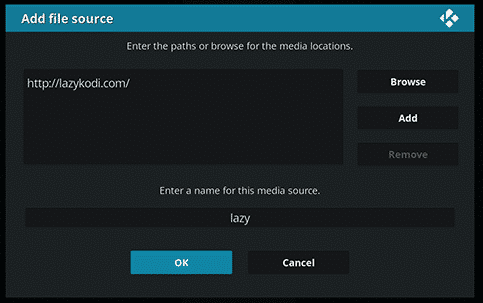
5. Gehen Sie zurück zum Startbildschirm oder Hauptmenü der Kodi-App und klicken Sie dann in der linken Seitenleiste auf „ Add-Ons “ und dann oben links auf das „ Paket-Symbol “.
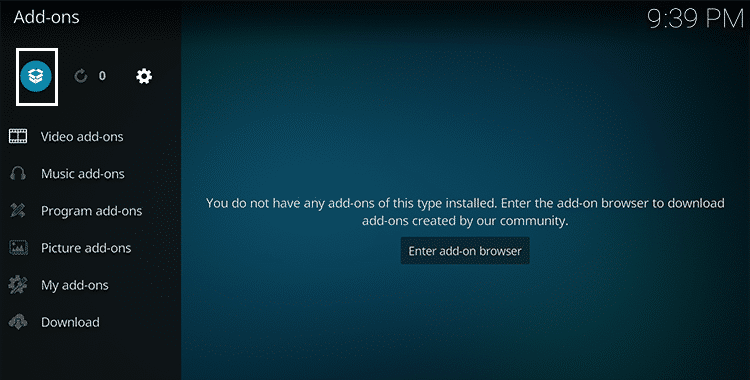
6. Wählen Sie auf dem nächsten Bildschirm die Option „ Von Zip-Datei installieren “.
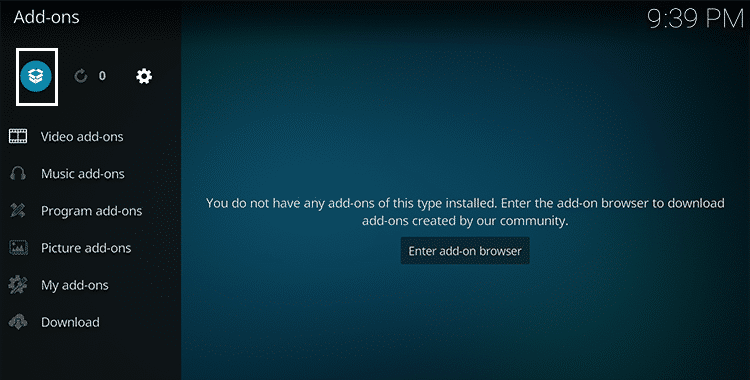
7. Wählen Sie Lazy repo oder Laxy (den Namen, den Sie in Schritt 4 gespeichert haben).
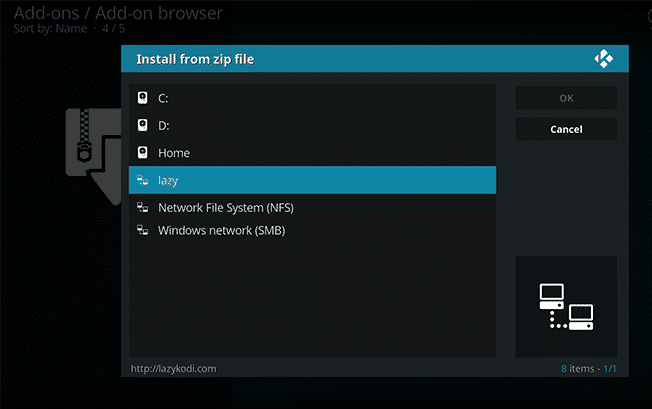
8. Klicken Sie als Nächstes auf „-= ZIPS =-“ oder „ZIPS“ , um das Kodi Bae-Repository für Exodus zu installieren.
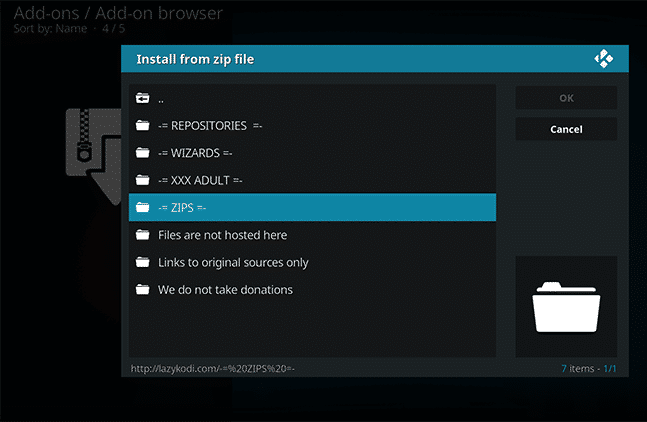
9. Wählen Sie auf dem nächsten Bildschirm „ KODIBAE.zip “ und warten Sie dann auf die Erfolgsmeldung.
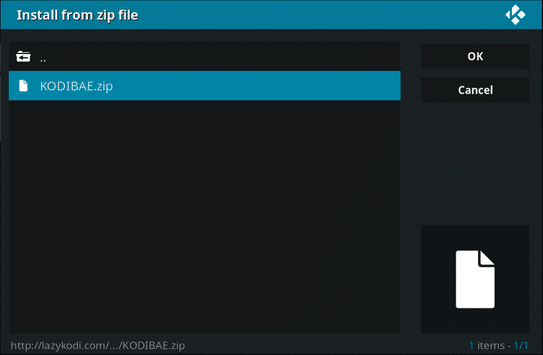
10. Wenn Sie fertig sind, erhalten Sie oben rechts auf Ihrem Bildschirm eine Benachrichtigung mit der Aufschrift „ Kodi Bae Repository Add-on installiert “.
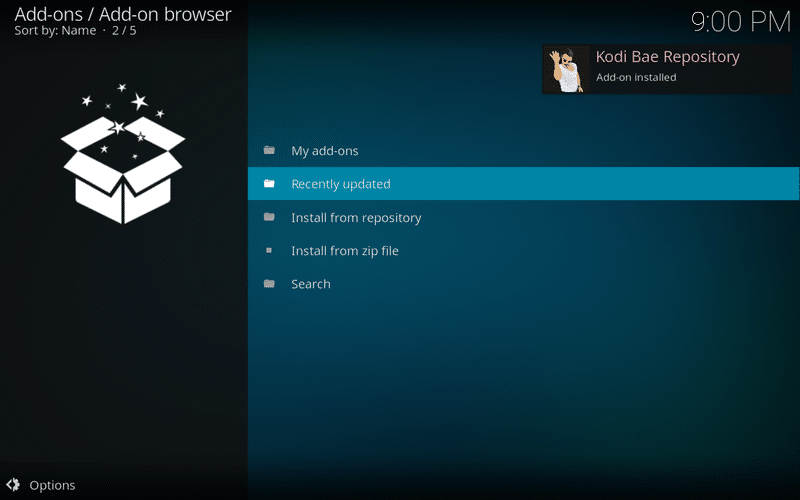
11. Klicken Sie auf demselben Bildschirm (Add-ons / Add-on-Browser) in der Liste der Optionen auf „ Aus Repository installieren “.
12. Klicken Sie auf „ Kodi Bae Repository “.
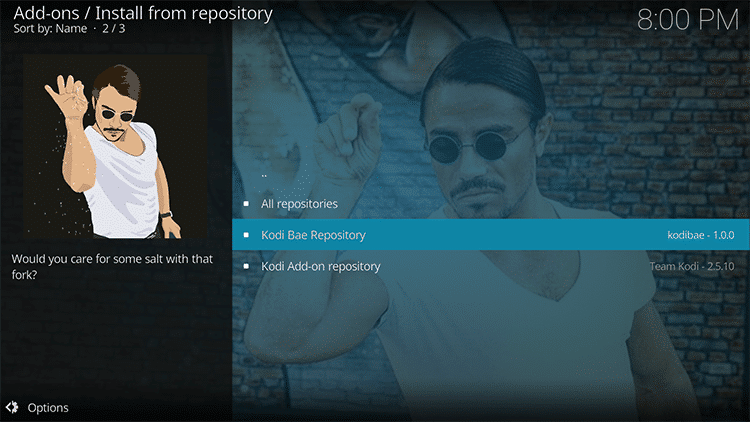
13. Klicken Sie anschließend in der Liste der Optionen auf „ Video-Add-Ons “.
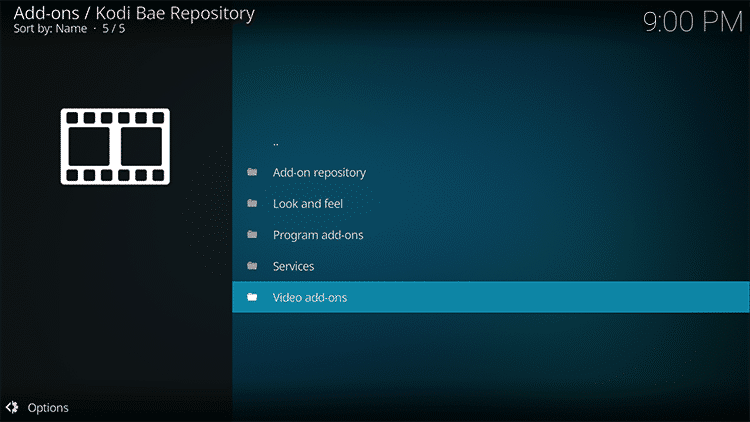
14. Auf diesem Bildschirm sehen Sie eine Liste der verfügbaren Kodi-Add-Ons, wählen Sie Exodus 6.0.0 aus der Liste aus.
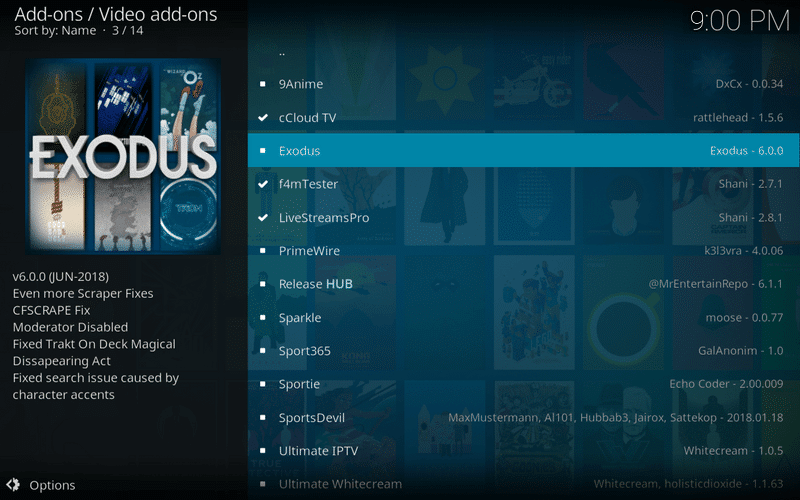
15. Klicken Sie abschließend auf Installieren und warten Sie auf die Erfolgsmeldung „Add-On installiert“. Sobald Sie fertig sind, haben Sie Exodus erfolgreich auf Kodi 17.6 Krypton mit Lazy Repository installiert.
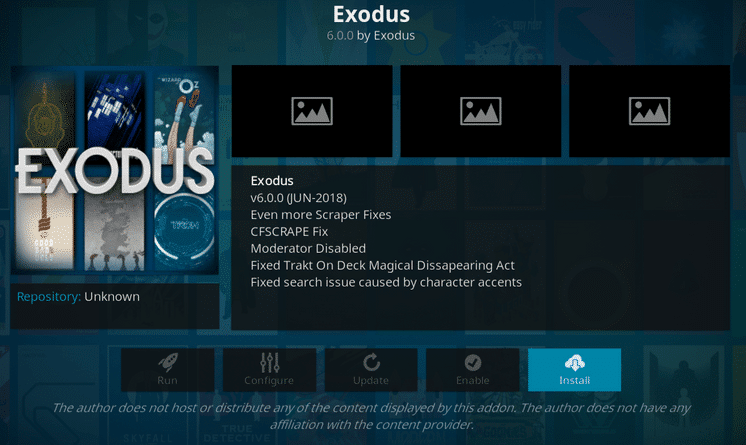
#2. So aktualisieren Sie Exodus auf Kodi 17.6 Kryptop
Wenn Sie Exodus Kodi bereits verwenden, können Sie Ihr Add-On auf die neueste Version aktualisieren, indem Sie dieser Anleitung folgen.
1. Öffnen Sie die Kodi-App und klicken Sie dann auf dem Startbildschirm im Menü auf der linken Seite auf „ Add-Ons “.
2. Klicken Sie nun in der Liste auf „ Video-Add-Ons “ und klicken Sie dann mit der rechten Maustaste auf „ Exodus “ und wählen Sie Informationen aus.
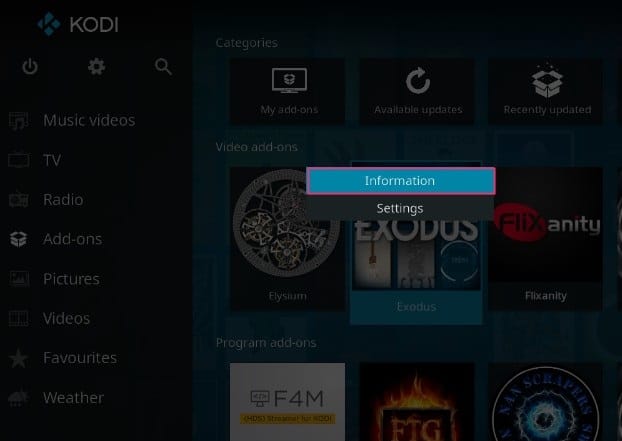

3. Klicken Sie auf der Informationsseite des Exodos-Add-Ons auf das Symbol „ Aktualisieren “ am unteren Bildschirmrand.
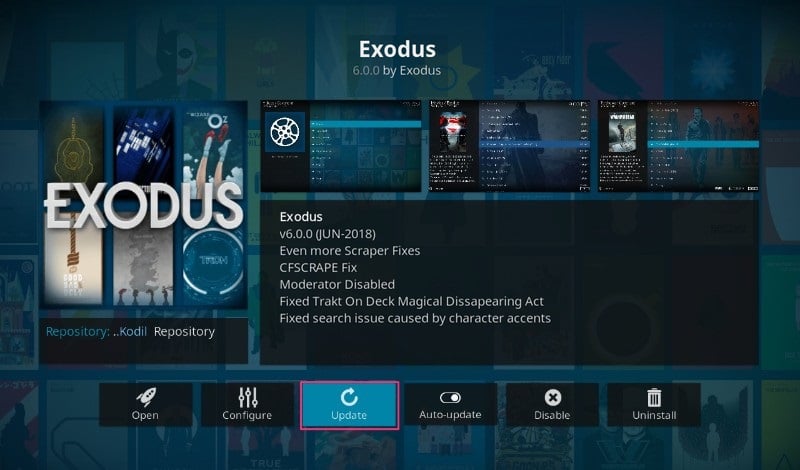
4. Wenn ein Update für das Exodus-Addon verfügbar ist, wird es auf die neueste Version aktualisiert. Zum Zeitpunkt der Erstellung dieses Handbuchs ist die neueste Version von Exodus 6.0.0.
#3. So installieren Sie Exodus Kodi 17.6 mit dem XvBMC-Repository
1. Starten Sie Ihre Kodi Krypton-App, klicken Sie dann auf Einstellungen (Zahnradsymbol) und wählen Sie dann Datei-Manager.
2. Doppelklicken Sie auf „ Add Source “ und klicken Sie dann auf „None“. Geben Sie nun statt „<None>“ folgende URL ein:
http://archive.org/download/repository.xvbmc/
3. Benennen Sie diese Medienquelle als XvBMC und klicken Sie auf OK.
Hinweis: Sie müssen einen Namen eingeben, der einen Teil des URL-Pfads enthält.
4.Klicken Sie auf dem Startbildschirm von Kodi im linken Menü auf „ Add-Ons “ und dann oben links auf das „ Paket-Symbol “.
5. Klicken Sie auf „ Von Zip-Datei installieren “ und dann auf XvBMC (der Name, den Sie in Schritt 3 gespeichert haben).
6. Wählen Sie nun die Datei repository.xvbmc-x.xx.zip aus und warten Sie, bis die Installation abgeschlossen ist.
7. Klicken Sie auf demselben Bildschirm auf „ Von Zip-Datei installieren “ und wählen Sie dann XvBMC (Add-ons) Repository.
8. Klicken Sie in der Liste der Optionen auf „ Add-on Repository “ und wählen Sie dann tknorris Release Repository aus.
9.Klicken Sie auf das Symbol „ Installieren “ in der unteren rechten Ecke des Bildschirms.
10. Sobald die Repository-Installation erfolgreich war, drücken Sie zweimal die Rücktaste, um zum Bildschirm „Vom Repository installieren “ zurückzukehren.
11. Wählen Sie im obigen Bildschirm tknorris Release Repository aus.
12. Navigieren Sie nun zu Video-Add-Ons > Wählen Sie Exodus > Klicken Sie auf Installieren.
13. Nach erfolgreicher Installation erhalten Sie eine Erfolgsmeldung.
#4. Installieren Sie das Exodus-Add-on auf Kodi 17.6 Krypton mit dem Kodi Bae Repository
Das Kodi Bae Repository steht auf Github zum Download bereit. Obwohl es bestimmte Probleme mit dem Kodi Bae-Repository gibt, funktionieren andere in diesem Repo vorhandene Add-Ons ohne Probleme. Dieses Repository enthält einige sehr beliebte Kodi-Add-Ons wie SportsDevil, Exodus, 9Anime, cCloud TV usw. Das Problem mit Kodi Bae Repo ist, dass die Entwickler einiger Add-Ons nicht mehr funktionieren und daher viele der Add-Ons möglicherweise nicht mehr funktionieren tote Links enthalten, die zu schlechtem Streaming führen können.
1. Laden Sie die Kodi Bae Repository Zip-Datei von diesem Link herunter.
2. Nachdem Sie die obige Datei heruntergeladen haben, öffnen Sie Ihre Kodi-App und klicken Sie dann im Menü auf der linken Seite auf Add-Ons .
3. Klicken Sie im Add-ons-Untermenü auf das Paketsymbol in der oberen linken Ecke des Bildschirms.
4. Als nächstes wählen Sie „ Von ZIP-Datei installieren “.
5. Navigieren Sie zu der ZIP-Datei, die Sie in Schritt 1 heruntergeladen haben, und wählen Sie dann die ZIP-Datei aus.
Hinweis: Der Dateiname der Zip-Datei, die Sie in Schritt 1 heruntergeladen haben, lautet plugin.video.exodus-xxx.zip, vorausgesetzt, Sie haben sie nicht umbenannt).
6. Warten Sie einige Minuten, damit das Hochladen und die Installation des Exodus-Add-ons abgeschlossen sind. Sobald Sie fertig sind, sehen Sie eine Erfolgsmeldung mit der Meldung „ Exodus-Add-on installiert “ in der oberen rechten Ecke.
7. Um auf das Add-on Exodus Kodi von der Startseite zuzugreifen, navigieren Sie zu Add-ons > Video-Add-ons > Exodus.
#5. So installieren Sie Exodus auf Kodi 17.6 Krypton mit All Eyez on Me Repository
1. Öffnen Sie Ihre Kodi-App und navigieren Sie dann zu Einstellungen > Dateimanager.
2. Doppelklicken Sie auf „ Quelle hinzufügen “ und klicken Sie dann auf „Keine“. Und anstelle von „ <None> “ geben Sie die folgende URL ein:
http://highenergy.tk/repo/
3. Jetzt müssen Sie dieses Repository benennen, ihm einen Namen als „ All Eyez on Me Repo “ geben und auf OK klicken. Klicken Sie erneut auf OK, um dieses Repo zu speichern.
Hinweis: Sie müssen einen Namen eingeben, der einen Teil des URL-Pfads enthält.
4. Sobald Sie fertig sind, sehen Sie eine Benachrichtigung mit einer Erfolgsmeldung.
5. Klicken Sie auf dem Kodi-Startbildschirm im linken Menü auf Add-Ons und dann auf „ Paketsymbol “.
6. Wählen Sie „ Von Zip-Datei installieren “ und dann „ All Eyez on Me Repo “ (den Namen, den Sie in Schritt 3 gespeichert haben).
7. Als nächstes wählen Sie die ZIP-Datei „ repository.alleyezonme-1.4.zip “ und wenn Sie fertig sind, sehen Sie eine Installationsbenachrichtigung in der oberen rechten Ecke des Bildschirms.
8. Klicken Sie auf demselben Bildschirm auf „ Aus Repository installieren “ und dann in der Liste auf „ All Eyez on Me Repository “.
9. Wählen Sie Video-Add-Ons und klicken Sie dann auf „ Exodus “.
10. Klicken Sie auf das Symbol „ Installieren “ in der unteren rechten Ecke des Bildschirms.
11. Warten Sie einen Moment, laden Sie das Exodus-Add-on hoch und installieren Sie es. Schließlich sehen Sie eine Erfolgsmeldung.
#6. Installieren Sie das Exodus-Add-on auf Kodi Version 16 Jarvis mit dem Kodi Bae Repository
1. Laden Sie die ZIP-Datei von diesem Link herunter.
2. Öffnen Sie Ihre Kodi-App, klicken Sie dann auf System und dann auf „ Add-Ons “.
3. Klicken Sie im nächsten Bildschirm auf „ Von Zip-Datei installieren “.
4. Navigieren Sie zu der Zip-Datei, die Sie in Schritt 1 heruntergeladen haben, und wählen Sie dann die Datei aus.
5. Warten Sie auf die Benachrichtigung „ Exodus-Add-on installiert “.
6. Um auf das Exodus-Add-on von der Startseite zuzugreifen, navigieren Sie zu Add-ons > Video-Add-ons > Exodus.
#7. So installieren Sie das Exodus-Addon auf Kodi Version 16 Jarvis [Aktualisiert 2018]
Dies ist die aktualisierte Version des Handbuchs zur Installation von Exodus auf Kodi 16 nach dem Sturz des Fusion-Repositorys.
1. Öffnen Sie Ihre Kodi-App und navigieren Sie dann zu System > Dateimanager.
2. Doppelklicken Sie auf „ Add Source “ und geben Sie anstelle von „<None>“ folgende URL ein:
http://kdil.co/repo/
3. Geben Sie nun unter „ Geben Sie einen Namen für diese Medienquelle ein“ einen Namen für diese Quelle ein, geben Sie beispielsweise „ Kodil Repo “ ein und klicken Sie dann auf „OK“.
Hinweis: Sie müssen einen Namen eingeben, der einen Teil des URL-Pfads enthält.
4. Klicken Sie auf dem Kodi-Startbildschirm auf „ Add-Ons “ und dann auf „ Paket-Symbol “ in der oberen linken Ecke.
5. Wählen Sie „ Von Zip-Datei installieren “ und dann „ Kodil Repo “ (den Namen, den Sie in Schritt 4 gespeichert haben).
6. Wählen Sie nun die „ Kodil.zip “ aus und warten Sie dann auf die Erfolgsmeldung „ Kodil Repository Add-on installed “.
7. Klicken Sie anschließend in der Liste der Optionen auf „ Aus Repository installieren “.
8. Klicken Sie auf „ Kodil-Repository “.
9. Klicken Sie als Nächstes auf „ Video-Add-Ons “ und wählen Sie Exodus aus der Liste der verfügbaren Kodi-Add-Ons aus.
10. Klicken Sie abschließend auf Installieren und warten Sie, bis das Exodus-Add-On installiert ist.
#8. So deinstallieren Sie Exodus auf Kodi
1. Navigieren Sie auf dem Startbildschirm von Kodi zu Add-ons > Meine Add-ons > Video-Add-ons.
2. Wählen Sie auf dem Bildschirm Video-Add-Ons Exodus aus der Liste der Optionen aus.
3. Nachdem Sie auf Exodus geklickt haben, klicken Sie auf die Schaltfläche Deinstallieren in der rechten unteren Ecke des Bildschirms.
Empfohlen:
- Verschlüsseln Sie Dateien nicht automatisch, die in verschlüsselte Ordner in Windows 10 verschoben wurden
- Aktivieren oder deaktivieren Sie die Statusleiste im Datei-Explorer in Windows 10
- Aktivieren oder deaktivieren Sie die numerische Sortierung im Datei-Explorer in Windows 10
- So ändern Sie den Standardspeicherort des Chrome-Download-Ordners
Das war's, Sie haben erfolgreich gelernt, wie man Exodus Kodi im Jahr 2022 installiert, aber wenn Sie noch Fragen zu diesem Tutorial haben, können Sie diese gerne im Kommentarbereich stellen.
